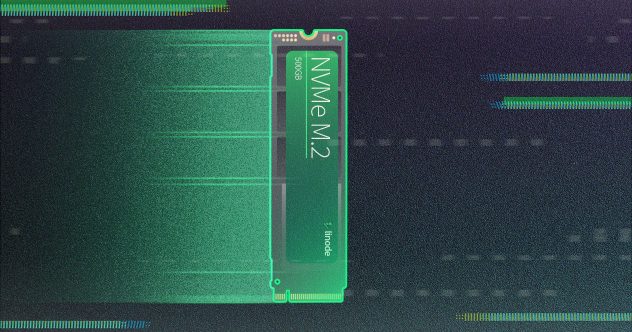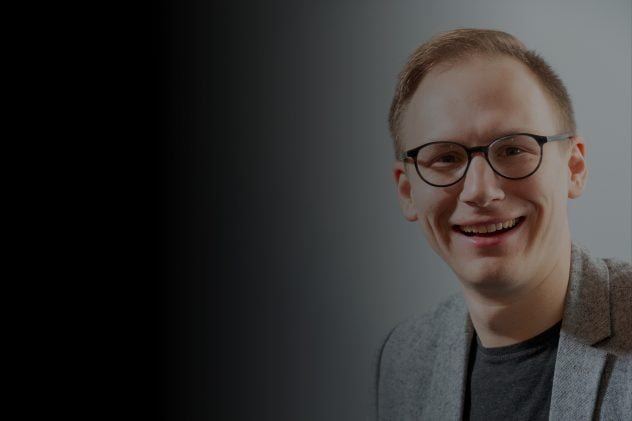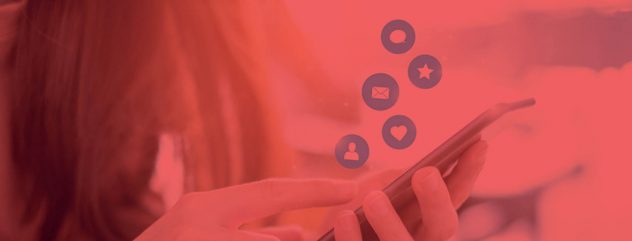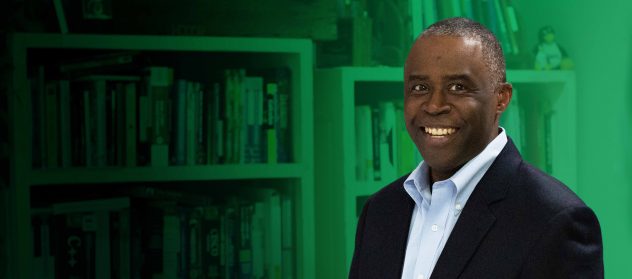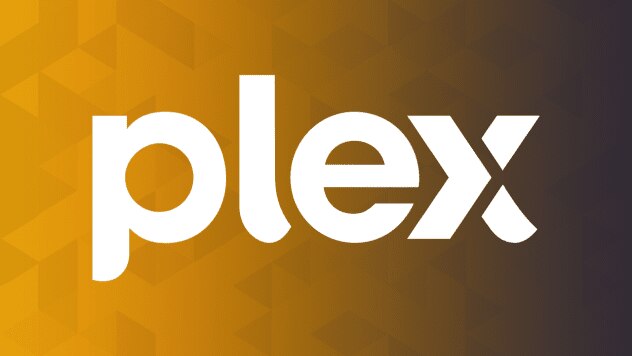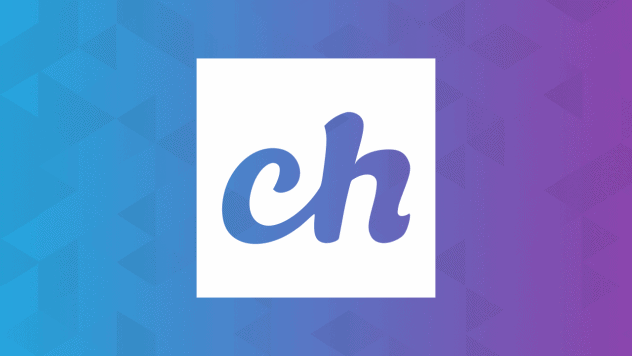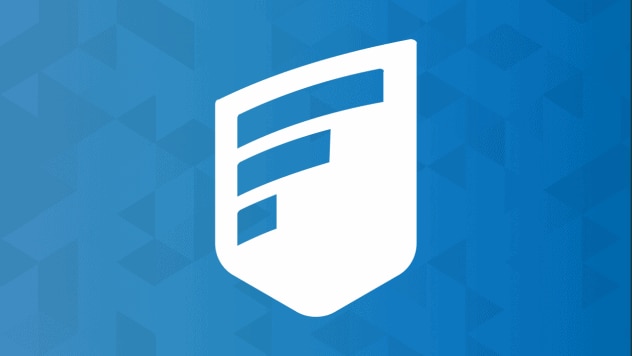必要に応じて使える高可用性ブロックストレージ
高い可用性と拡張性を備えたストレージ容量をインスタンスに簡単に追加できます。

必要に応じて使える高可用性ブロックストレージ
高い可用性と拡張性を備えたストレージ容量をインスタンスに簡単に追加できます。
NVMe Block Storage
最大 10 TB のサイズの高速なボリュームを追加して、インスタンスのストレージ容量を増やすことができます。ボリュームはコンピューティングインスタンスとは独立して管理されるため、VM を削除してもデータは保持されます。
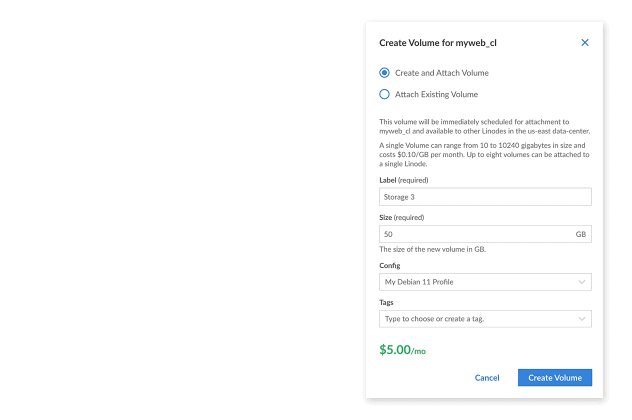
あらゆるコンピュートインスタンスにストレージを追加
Block Storageボリュームを追加することで、コンピュートインスタンスで利用可能なストレージの合計を迅速に増やすことができます。

NVMeによる超高速パフォーマンス
高速NVMeテクノロジーは、スループットが10~20倍、IOPSが最大2000倍(従来の回転ディスク比)と、価格競争力のあるパフォーマンスをします。
スケーラブル
Block Storageボリュームはいつでもサイズ変更できるので、ニーズが変化したときに簡単な手順でストレージ容量を更新することができます。
独立性がありホットスワップ対応
ボリュームは、コンピュートインスタンスのローカルストレージとは独立して管理され、どのインスタンスに対しても、再起動することなくアタッチまたはデタッチでき、システム間でボリュームを数秒で移動することができます。
耐障害性と耐障害性
ボリュームにはデータレプリケーションが組み込まれているため、データの可用性を高め、損失を防止します。
あらゆる種類のデータを保存可
Block Storageは、ウェブサイトファイル、データベース、メディアファイル、バックアップ、さらには起動可能なオペレーティングシステムなど、あらゆるデータの保存に使用できます。
仕様
NVMe ブロックストレージの概要
クラウドブロックストレージのベンチマークレポート
独立系ベンチマーク会社であるCloud Spectatorは、Akamai (Linode)のNVMeブロックストレージが総合IOPS性能とドルあたりのIOPSの両方でAWS、Azure、GCP、DigitalOceanより優れていることを認めています。
専用VM(4CPU)&500GBブロックストレージ - 4KストレージAVGライトIOPS
FIO 4KBランダム書込みIOPS(高ければ高いほど良い)
ピークパフォーマンスのために注意深く構築されたストレージをベストプライスで提供
月額$0.10/GB 時間ごとの課金 利用料金なし
機能豊富なAPI
インフラをプログラムで制御および管理できます。
Terraform を使用してインフラをプロビジョニングする場合、「linode_volume」 リソースを使用して、Terraform plan 内からボリュームを完全に管理することができます。Linode API を使用したブロック・ストレージ・ボリュームの管理 Linode API リファレンスLinode CLI の使用 GitHub の linode_api4-python初心者向け Terraform ガイド
curl -H "Content-Type: application/jsonType"
-H "Authorization: Bearer $token"
-X POST -d '{
"label": "my-volume",
"size": 100,
"region": "us-east",
"linode_id": 1234567
}'
https://api.linode.com/v4/volumeslinode-cli volumes create
--label "my-volume"
--size "100"
--region "us-east"
--linode_id "1234567"from linode_api4 import LinodeClient
client = LinodeClient(token)
client.volume_create('my-volume',
linode=1234567,
size=100)resource "linode_volume" "my-volume" {
label = "my-volume"
size = "100"
region = "${linode_instance.my-linode.region}"
linode_id = "${linode_instance.my-linode.id}"
}SSH 接続からいくつかのコマンドを発行してボリュームをマウントすることができます。インスタンスに対して Salt、Ansible、Puppet などの構成管理ツールを使用している場合は、数式、プレイブック、およびモジュールからこのマウントを管理することもできます。 ブロックストレージの使用方法初心者向け Salt ガイド Ansible によるサーバーの自動構成Puppet 入門
mkfs.ext4 "/dev/disk/by-id/scsi-0Linode_Volume_my-volume"
mkdir "/mnt/my-volume"
echo "/dev/disk/by-id/scsi-0Linode_Volume_my-volume /mnt/my-volume ext4 defaults,noatime,nofail 0 2" \
| tee -a /etc/fstab
mount /mnt/my-volumebsvolume:
blockdev.formatted:
- name: /dev/disk/by-id/scsi-0Linode_Volume_my-volume
- fs_type: ext4
mount.mounted:
- name: /mnt/my-volume
- device: /dev/disk/by-id/scsi-0Linode_Volume_my-volume
- fstype: ext4
- opts: defaults,noatime,nofail
- pass_num: 2
- mkmnt: True
- require:
- blockdev: bsvolume- name: format the volume
filesystem:
fstype: ext4
dev: /dev/disk/by-id/scsi-0Linode_Volume_my-volume
- name: mount the volume
mount:
path: /mnt/my-volume
src: /dev/disk/by-id/scsi-0Linode_Volume_my-volume
fstype: ext4
opts: defaults,noatime,nofail
passno: 2
state: mountedinclude lvm
filesystem { "/dev/disk/by-id/scsi-0Linode_Volume_my-volume":
ensure => present,
fs_type => "ext4",
}
file { "/mnt/my-volume":
ensure => "directory",
}
mount { "/mnt/my-volume":
ensure => mounted,
device => "/dev/disk/by-id/scsi-0Linode_Volume_my-volume",
fstype => "ext4",
options => "defaults,noatime,nofail",
pass => 2,
require => [
Filesystem["/dev/disk/by-id/scsi-0Linode_Volume_my-volume"],
File["/mnt/my-volume"],
],
}
Ready to get started?
最新情報を受け取るには、今すぐ無料アカウントを作成するか、お問い合わせください。
価格と比較をお探しですか?インタラクティブな価格設定ツールをご覧ください。